| FunctionT(ファンクションT) | ||||||
| トップページ | ソフトウェア | サポート | 開発日誌 | |||
| 特集 | プログラミング | PC Life | リンク | 管理人室 | ||
| 現在の場所 トップページ > 特集 > 特集1 第1回 - 1 オンラインソフトを使うための基礎知識 3ページ | ||||||
| 第1回 - 1 オンラインソフトを使うための基礎知識 P3 | ||||||
| 最後ですが、このページが一番重要かもしれません。 ◇ファイルを開く◇ オンラインソフトを使う時の最大の障壁はまさにこれだと思います。 仮に、あなたのパソコンのデスクトップに「写真1.jpg」というファイル(拡張子がjpgなのでこのファイルはJPEGファイル(画像の一種)です)があり、このファイルを「開く」場合どのような操作をしますか? おそらく多くの人が「写真.jpg」のアイコンを「ダブルクリック」すると答えると思います。確かにそうすれば開けるのですが、実はこの操作には「大きな落とし穴」が存在します。落とし穴に落ちてしまったことがある人は、下のような「ウインドウ」をみて戸惑った事があるのではないでしょうか? 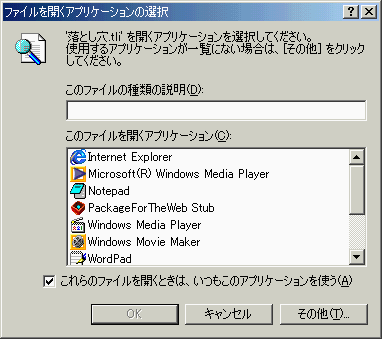 ←Windows Me ←Windows Me ←Windows XP ←Windows XP落とし穴に落ちないためには いくつかのファイルの開き方がありますが、落とし穴に落ちない方法の1つを紹介します。 「テスト.txt」というファイルを開く場合で説明します。 拡張子である「txt」は表示されない事があります。その時は前のページを参考に拡張子を表示するように設定してください。 拡張子が「txt」なのでこのファイルは前のページの通りテキストファイルで、このファイルを開くことができるソフトウェアの1つは「メモ帳」です。 「メモ帳」を起動しファイルを開く 「スタート」をクリックして、「すべてのプログラム(プログラム)」をクリック→アクセサリにカーソル(矢印)を運び、「メモ帳」をクリックします。 すると、メモ帳が起動します。「メニュー」の「ファイル(F)」をクリックして「開く(O)」をクリックします。  画面左のボタン等で「テスト.txt」が保存されているフォルダまで移動し、「テスト.txt」を選び「開く(O)」をクリックします。 これで「テスト.txt」を開くことができました。 どうしてダブルクリックで開く方法に落とし穴があるのか? 実はこの問題は「拡張子」に関係があります。先程の「テスト.txt」を上記の工程ではなく、ダブルクリックしたとすると、こんな感じになります。(もちろんですが、実際にWindowsがしゃべるわけではありません) ダブルクリックすると Windows「おっダブルクリックされたぞ! ファイル名は テスト.txt か。拡張子は txt だな!」 Windows「拡張子 txt はどのソフトウェアで開くように登録されているのだろう?」 ☆ここで普通は「txt」は、「メモ帳」で開くように登録されている(関連付けられているという)ので Windows「おっ! メモ帳 だな。メモ帳を起動しよう。メモ帳!、テスト.txt を開いてくれ」 このようにして、「テスト.txt」を無事に開くことができるのです。しかし☆の行を見て下さい。Windowsには、どの拡張子を持つファイルをどのソフトウェアで開くかということが登録されています。「登録されているので」とありますが、もし登録されていないとどうなるでしょうか?Windowsはその拡張子をどのソフトウェアで開けばいいか分からず、このページの最初のウインドウを表示してしまいます。 まとめ 登録されている(関連付けられている)拡張子を持つファイルはダブルクリックで開けるが、登録されていない拡張子を持つファイルを開く場合は、それぞれのソフトウェアの「開く」を使用する。 特にオンラインソフトの場合、そのソフトウェアで作成、読み込みできるファイルの拡張子が登録がされないことがよくあります。手動で登録する必要があります。(できない場合もあります) どの拡張子がどのソフトウェアで開くという対応表は、フォルダオプションの「ファイルの種類」タブ(前ページ参照)で見る事ができます。 宿題 この下の「前のページ 「ディレクトリ 拡張子」」の文字の上で右クリックし「対象をファイルに保存(A)...」(使用しているブラウザ(InternetExplorer等)によって若干異なります)をクリックして下さい。適当なフォルダに保存し、その保存したファイルを「メモ帳」の「開く」を使って開いてみて下さい。開く際に「ファイルの種類」を「すべてのファイル」に設定することがポイントです。 注意 名前の変更でそのファイルの拡張子を変える事ができますが、そうすと、そのファイルを開くことができなくなる事があるので注意して下さい。間違って変えてしまった場合は、拡張子が変わっても、ファイル自体は変わっていないので、名前の変更でファイル名の最後に「.」と元の拡張子をつければ元に戻ります。
|
||||||
| このページの先頭 | トップページ | ご意見ご感想は管理人室までお願いします。 | ||||
| Copyright(C) 2004 Fintake All rights reserved. | ||||||